在vscode中跳转行首行尾的快捷键为:1. windows/linux使用home键跳转行首、end键跳转行尾;2. macos使用cmd + 左箭头跳转行首、cmd + 右箭头跳转行尾;3. 可通过ctrl + 左/右箭头(windows/linux)或alt + 左/右箭头(macos)按单词跳转;4. 使用alt + 上/下箭头移动当前行;5. 使用ctrl + g(windows/linux)或cmd + g(macos)跳转到指定行;6. 使用ctrl + p或cmd + p后输入@或:实现基于符号或行号的快速跳转;7. 可通过ctrl + k ctrl + s(windows/linux)或cmd + k cmd + s(macos)打开键盘快捷方式设置,搜索并自定义导航快捷键以适应个人习惯,从而全面提升编码效率和操作流畅性。
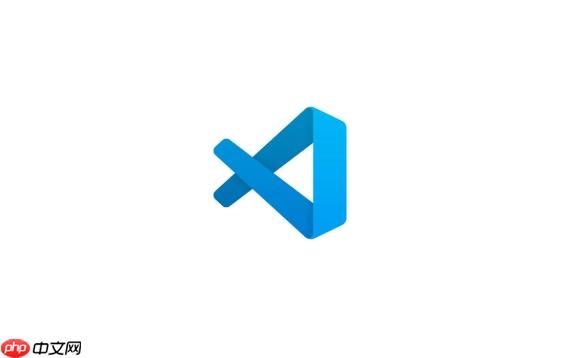
在VSCode里,想要快速跳转到行首或行尾,其实非常直接:Windows和Linux用户通常使用
Home
End
Cmd + 左箭头
Cmd + 右箭头
利用这些快捷键,你可以在编辑代码或文本时,瞬间将光标定位到当前行的最前端或最末端。想象一下,当你正在修改一行很长的配置文件,或者需要快速在代码的开头和结尾添加或删除内容时,鼠标拖动或者反复按方向键的效率是多么低下。一个按键就能解决问题,这不仅仅是省了几秒钟,更是减少了中断思路的次数,让你的注意力能更长时间地停留在真正需要解决的问题上。
举个例子,我在处理一些日志文件或者CSV数据时,经常需要检查每行的开头或结尾是否符合特定格式。这时候,
Home
End
嗯,没错,仅仅掌握行首行尾的跳转是不够的。VSCode的强大之处在于它提供了非常多精细的导航控制,让你几乎可以完全脱离鼠标。除了
Home
End
Cmd + 左右箭头
Ctrl + 左/右箭头
Alt + 左/右箭头
Alt + 上/下箭头
Ctrl + G
Cmd + G
Ctrl + P
Cmd + P
@
:
@
:
这些快捷键的组合使用,能让你在代码中穿梭自如,真正体验到“心流”的编码状态。
最大的区别,正如前面提到的,在于macOS和Windows/Linux的按键习惯差异。
Windows和Linux系统普遍遵循PC键盘的布局习惯,
Home
End
而macOS则有所不同。苹果的键盘设计哲学里,
Cmd
Cmd + 左箭头
Cmd + 右箭头
Home
End
注意事项: 如果你是跨平台开发者,或者经常在不同操作系统间切换,可能会觉得这种差异有点烦人。一个常见的解决方案是:
Home
End
VSCode的快捷键系统非常灵活,你几乎可以根据自己的习惯来调整任何操作的快捷键。如果你想查找或者自定义导航相关的快捷键,操作路径很简单:
打开键盘快捷方式设置:
文件 (File)
首选项 (Preferences)
键盘快捷方式 (Keyboard Shortcuts)
Code
首选项 (Preferences)
键盘快捷方式 (Keyboard Shortcuts)
Ctrl + K Ctrl + S
Cmd + K Cmd + S
搜索相关命令: 在打开的“键盘快捷方式”面板中,你会看到一个搜索框。在这里,你可以输入关键词来查找你想要的功能。例如:
cursor line start
cursor line end
cursor word
go to line
查看或修改快捷键: 搜索结果会显示命令名称、当前绑定的快捷键以及命令的来源(默认、用户自定义等)。
通过这种方式,你可以根据自己的工作流和偏好,把那些你使用频率高的导航操作绑定到最顺手的按键组合上。这种个性化的设置,能让你在VSCode中的操作变得更加得心应手,真正把工具变成你思维的延伸。我经常会根据自己新学到的某个操作,去键盘快捷方式里看看有没有更顺手的组合,或者直接把它自定义成一个更符合我肌肉记忆的快捷键。这就像在玩游戏时自定义按键,最终目标都是为了更流畅、更高效地“通关”。
以上就是VSCode 如何利用快捷键快速跳转到行首行尾 VSCode 快速跳转行首行尾的快捷键方法的详细内容,更多请关注php中文网其它相关文章!

每个人都需要一台速度更快、更稳定的 PC。随着时间的推移,垃圾文件、旧注册表数据和不必要的后台进程会占用资源并降低性能。幸运的是,许多工具可以让 Windows 保持平稳运行。

Copyright 2014-2025 https://www.php.cn/ All Rights Reserved | php.cn | 湘ICP备2023035733号